Tidligere viste vi deg hvordan du kan forhindre PC-brukerefra tilgang til dialogboksen Egenskaper for Internett-tilkobling, slik at de ikke kan endre DHCP-innstillingene og DNS-serveradressen. Bruke den innebygde snapin-modulen Microsoft Management Console Local Group Policy Editor, kan du definere et bredt spekter av systemkomponenters bruksbegrensninger for å begrense brukernes tilgang til kjernesysteminnstillinger samt visuelle konfigurasjoner. I likhet med tidligere Windows-versjoner, lar Windows 7 deg forhindre PC-brukere i å finjustere standardinnstillinger eller spesifiserte Desktop Personalization-innstillinger, inkludert temainnstillinger, skjermsparer, lyder, skrivebordsbakgrunn og andre visuelle stiler. Dette innlegget viser deg en enkel måte å søke på brukergrensesnitt om personalisering og visuelle stiler for å forhindre PC-brukere i å endre innstillingene.
Følgende trinn krever innlogging i Windows7 som administrator. Hvis du ikke er logget inn som administrator, må du først logge av og logge deg på Windows via en administratorkonto. Når du er logget inn, ta opp Windows 7 Start Search og gå inn gruppepolitikk eller gpedit.msc å lansere Local Group Policy Editor.

Local Group Policy Editor har to kategorier, nemlig Datakonfigurasjon og Brukerkonfigurasjon. Hvis du vil endre standardtilpasningsinnstillingene, utvider du Brukerkonfigurasjon etterfulgt av Administrative maler. Nå, klikk Kontrollpanel å velge Person innstillingsmappe. Dette vil åpne alle personaliseringsrelaterte innstillinger i hovedvinduet, slik at du kan endre standardalternativene og bruke grenser i henhold til krav.
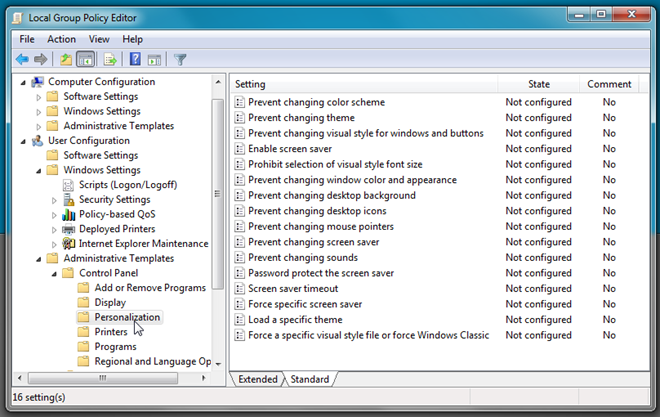
De Person Innstillingssiden inneholder mange skrivebordpersonaliseringsobjekter 'innstillinger, inkludert fargeskjema, tema, vinduer og knapper visuelle stiler, skjermsparer, vindusfarge og utseende, skrivebordsbakgrunn, musepekere og mer. Hvis du for eksempel vil trekke tilbake tilgangen til skrivebordsbakgrundsdialogen, bare åpne Hindre endring av skrivebordsbakgrunn og velg aktivert alternativet for å begrense brukeren fra å endre bakgrunnsbilder.
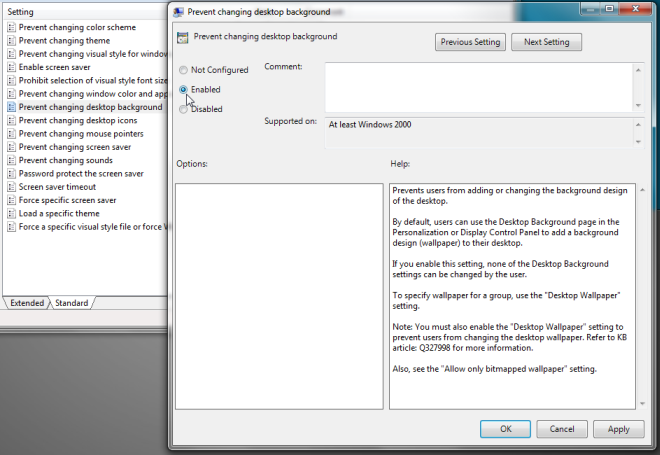
På samme måte kan du forhindre at standard brukerkontoinnehavere endrer skjermsparer ved å deaktivere Aktiver skjermsparer alternativ. Hvis du dessuten vil håndheve en spesifikk skjermsparer for alle brukerkontoer, åpner du Tving spesifikk skjermsparer, velger Aktivert og angir deretter skjermsparerfilen du vil bruke for brukerkontoer. Bortsett fra å håndheve en bestemt visuell stilfil over nettverket, har du muligheten til å laste inn et bestemt tema, forhindre brukere i å endre musepekere, skrivebordsikoner, vindusfarge og utseende.
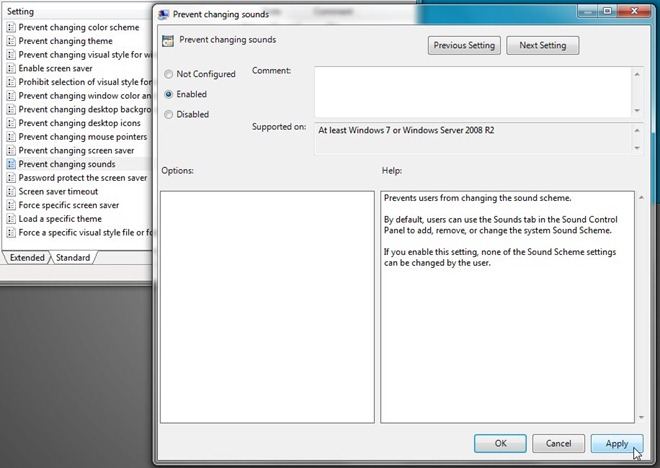
Når en PC-brukere åpner Person dialog for å endre skrivebordsbakgrunnen, standardWindows lyd osv., De vil finne disse alternativene gråtonet. Det er verdt å nevne her at i motsetning til andre typer Windows-tilgangsbegrensninger, ber de personlige alternativene ikke brukere om å oppgi administrasjonspassordet for å fortsette.
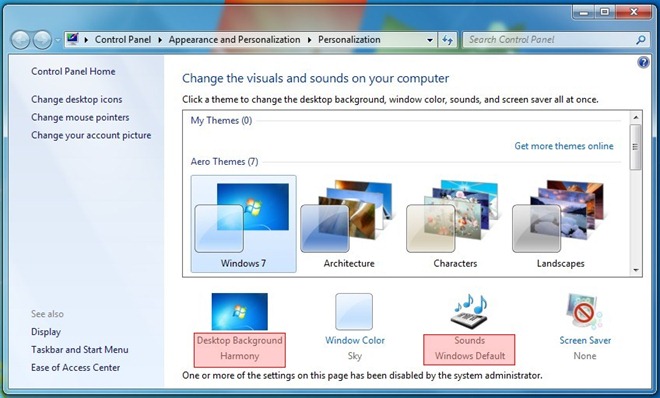
I tilfelle du har håndhevet en spesifikk skjermsparer, vil standard brukerkontoholder ikke kunne endre den forhåndsdefinerte skjermspareren. Følgende skjermbilde viser gråtonet Skjermsparer nedtrekksmenyen.
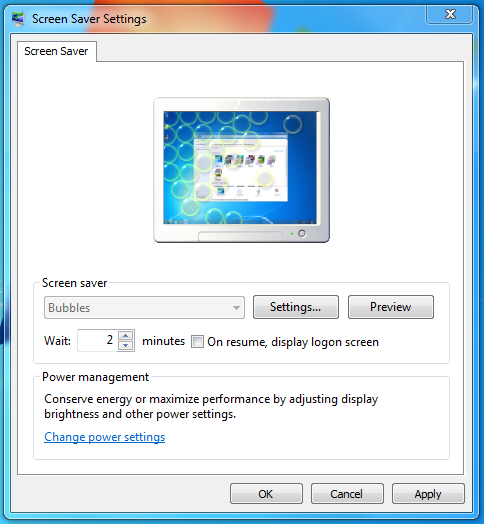
Innstillingsmappen Personalisering inkluderermange innstillinger for desktop og visuell tilpasning som du endrer, og bruker grenser for tilgang til innstillinger for personaliseringsobjekter. Det kan også være lurt å se på guiden vår for å forhindre brukere i å få tilgang til Kontrollpanel.




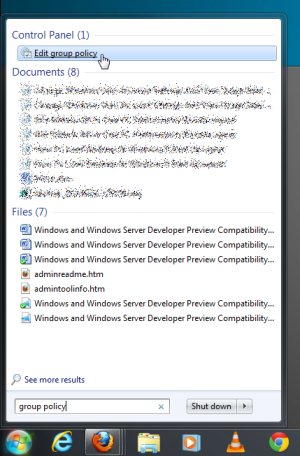








kommentarer